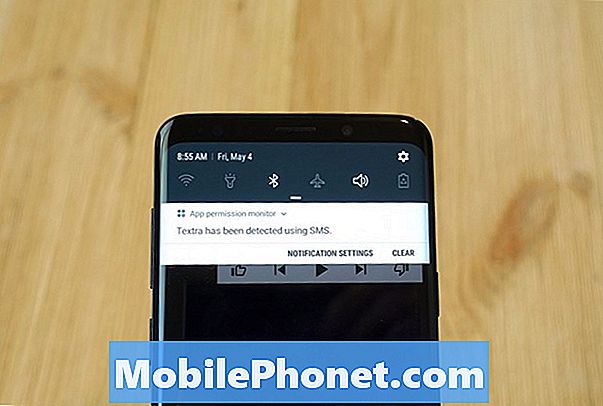Tartalom
Számos olvasónk eljött hozzánk, és tanácsot kért a képernyőproblémák megoldásáról, így itt vagyunk. A mai # GalaxyS8 hibaelhárítási bejegyzés egy adott képernyő problémáját próbálja megoldani - az érintőképernyő nem működik. Egy dolgot szeretnénk mégis világossá tenni. Ha az S8 touscreen az fizikális sérülés vagy az elejtés után abbahagyta az ujjbevitel észlelését, valószínűleg ez a probléma közvetlen oka. Ebben az esetben ez a bejegyzés nagyrészt haszontalan lesz az Ön számára. Ha az S8-asa fizikai sérüléseket szenvedett, akkor meg kell javítania.
A nem működő Galaxy S8 érintőképernyő javítása
A Galaxy S8 elképesztő kijelzővel rendelkezik, de még mindig ugyanolyan sérülékeny, mint bármelyik érintőképernyős eszköz. Függetlenül attól, hogy az S8 érintőképernyője nem működött, szabálytalanul működött, vagy nyilvánvaló ok nélkül lefagy, ugyanazok a hibaelhárítási lépések és megoldások állnak rendelkezésre, amelyeket kipróbálhat. Az alábbiakban bemutatjuk azokat a lépéseket, amelyeket meg kell tennie, ha bármilyen érintőképernyős problémával szembesül:
1. megoldás: Indítsa újra az S8-at
A legtöbb esetben az érintőképernyős fagyasztási problémák ideiglenesek, és olyan szoftverhibák okozzák, amelyeket egyszerű újraindítással lehet megoldani. Az alábbi hibaelhárítási lépések végrehajtása előtt győződjön meg róla, hogy újraindította az S8-at. Ha nem tudja újraindítani rendesen, vagy ha a képernyő nem reagál, hogy megérintse az újraindítás opciót, akkor próbálkozzon az alábbi lépésekkel:
- Nyomja meg és tartsa lenyomva a Power + Volume Down gombokat körülbelül 10 másodpercig, vagy amíg a készülék be nem kapcsol. Hagyjon néhány másodpercet, amíg a Karbantartási indítási mód képernyő megjelenik.
- Amint megjelenik a Karbantartási indítási mód képernyő, válassza a Normál indítás lehetőséget a hangerőgombokkal a lehetőségek közötti váltáshoz. Ezután nyomja meg a bal alsó gombot (a hangerő gombok alatt) a kiválasztáshoz.
Eltarthat egy ideig, mire a készülék rendesen elindul. Hagyjon 90 másodpercet az újraindulásig.
2. megoldás: Törölje le a képernyőt
Néhány ember hirtelen azt tapasztalhatja, hogy készüléke érintőképernyője nem hiba vagy meghibásodás miatt nem reagál, hanem egyszerűen azért, mert piszkos, zord vagy nedves. Ha ugyanabban a helyzetben van, győződjön meg róla, hogy megfelelően szárította-e meg az S8 készüléket, és tiszta mikroszálas kendővel törölje le a képernyőt.
Ha képernyővédőt használ, próbálja meg eltávolítani, hátha segít. Miután eltávolította a képernyővédőt, győződjön meg róla, hogy tisztítja-e újra a képernyőt szöszmentes ruhával.
3. megoldás: Ellenőrizze, hogy van-e rossz külső alkalmazás
Ha telefonja érintőképernyője nem működik egy alkalmazás telepítése vagy néhány alkalmazás frissítése után, akkor lehetséges, hogy egyikük zavarja az Androidot. Mivel az Android környezet bonyolult környezet, mindig fennáll annak a veszélye, hogy az alkalmazás hibája befolyásolja az alapvető rendszerfunkciókat, például az érintőképernyőt.Annak ellenőrzéséhez, hogy ez történik-e a helyzetben, indítsa S8-at biztonságos módba, és nézze meg, mi történik. Csökkentett módban megakadályozzák a harmadik féltől származó alkalmazások futtatását, így ha az érintőképernyő rendesen működik, akkor fogadhat, hogy van egy problémás alkalmazás.
Az S8 csökkentett módba történő újraindításához kövesse az alábbi lépéseket:
- Kapcsolja ki a készüléket.
- Nyomja meg és tartsa lenyomva a Bekapcsológombot a modellnév képernyőn.
- Amikor a „SAMSUNG” megjelenik a képernyőn, engedje fel a Bekapcsológombot.
- A bekapcsológomb felengedése után nyomja meg és tartsa lenyomva a Hangerő csökkentése gombot.
- Tartsa lenyomva a Hangerő csökkentése gombot, amíg a készülék befejezi az újraindítást.
- A csökkentett mód megjelenik a képernyő bal alsó sarkában.
- Engedje el a Hangerő csökkentése gombot, amikor a Csökkentett módot látja.
- Távolítsa el a problémát okozó alkalmazásokat.
Ne feledje, hogy a csökkentett mód önmagában nem megoldás. Ha úgy gondolja, hogy egy alkalmazás áll a probléma hátterében, akkor távolítsa el az alkalmazásokat, amíg a probléma megszűnik. Az alkalmazás eltávolítása után ne felejtse el visszaállítani a telefont normál módba, hogy megtudja, továbbra is fennáll-e a probléma. Ha a probléma továbbra is fennáll, hajtsa végre ugyanazt a ciklust az alkalmazások többi részén is.
Harmadik féltől származó alkalmazások azok, amelyeket az S8 kibontása után telepít. Még azokat is, amelyeket a Samsung és a Google tett közzé, harmadik fél alkalmazásainak lehet tekinteni, ha később hozzáadják őket, és nem részei az eredeti alkalmazáscsomagnak.
4. megoldás: Távolítsa el az alkalmazásokat
Ha úgy tűnik, hogy a probléma az új alkalmazás telepítése után kezdődött, és még mindig emlékszik arra, hogy mi az az alkalmazás, akkor először próbálja meg eltávolítani.
Bár nincs módunk összegyűjteni azoknak az alkalmazásoknak a listáját, amelyekről ismert, hogy nem reagálnak az érintőképernyő problémájára, sok közülük játék vagy produktivitás. Ez azonban általános felfogás, így bármi lehet belőle.
5. megoldás: Szárítsa meg a készüléket
Noha a Galaxy S8 vízálló eszköz, érintőképernyős technológiája valójában nem különbözik a mai okostelefonok többi részétől. Az érintőképernyők általában nedves állapotban nem működnek jól, vagy egyáltalán. Ügyeljen arra, hogy alaposan törölje le és szárítsa meg az S8-at, hogy meggyőződjön arról, hogy csak egy nedves érintőképernyővel vannak-e problémái. Ha a képernyője repedt, fennáll annak az esélye, hogy nedvesség szivároghat be a képernyő apró repedésein. Mivel a technikailag digitalizálónak nevezett érintőképernyő csak egy vékony réteg a monitor felett, a nedvesség rövid belső kialakulást okozhat, ami rendellenes jeleket küld a logikai táblára. A bejövő jelek mennyiségétől függően az S8 számítógépe túlterhelt lehet, ami a hardver teljes meghibásodásához vezethet.
Ha a képernyője megrepedt, miután a telefonját elejtette vagy egy kemény tárgy eltalálta, vegye fel a kapcsolatot a Samsung-szal, hogy javítható legyen.
6. megoldás: Válassza le a tartozékokat
Néhány felhasználó visszanyerte érintőképernyő funkcióját, miután eltávolította a csatlakoztatott kiegészítőket, például a SIM-kártyát, az SD-kártyát vagy a töltőkábeleket. Próbálja meg kikapcsolni az S8-at, és távolítsa el az ott lévő tartozékokat, hogy lássa, van-e jelentősége ezen.
7. megoldás: Gyári visszaállítás
Ha feltételezzük, hogy az S8 fizikailag nem sérült meg, nedves volt, vagy szélsőséges hőmérsékleti hatásnak volt kitéve, a gyári beállítások visszaállítása segíthet. Ez azért van, mert a legvalószínűbb ok a szoftver jellegű. Ha az érintőképernyő csak néha nem reagál, feltétlenül készítsen biztonsági másolatot az adatokról, mielőtt törölné azokat.
Ha a telefon képernyője teljesen halott, és nem reagál semmilyen bemenetre, akkor meg kell próbálnia a fő visszaállítást. Ez a gyári beállítások visszaállítása a helyreállítási módban. Ennek módja:
- Kapcsolja ki az S8-at. ha nem tudja normálisan kikapcsolni, várja meg, amíg az akkumulátor lemerül. Miután a telefon kikapcsol, töltse fel a telefont legalább 30 percig.
- Ezután nyomja meg és tartsa lenyomva a Hangerő növelése gombot és a Bixby gombot, majd nyomja meg és tartsa lenyomva a Bekapcsológombot.
- Amikor megjelenik az Android logó, engedje fel az összes billentyűt (a „Rendszerfrissítés telepítése” körülbelül 30–60 másodpercig megjelenik, mielőtt megjelenítené az Android rendszer-helyreállítási menüopcióit).
- Nyomja meg többször a Hangerő csökkentése gombot az „adatok törlése / gyári beállítások visszaállítása” kijelöléséhez.
- A kiválasztáshoz nyomja meg a Bekapcsológombot.
- Nyomja meg a Hangerő csökkentése gombot, amíg az „Igen - törli az összes felhasználói adatot” kijelölésre kerül.
- Nyomja meg a Bekapcsológombot a master reset kiválasztásához és elindításához.
- Amikor a fő visszaállítás befejeződött, a „Rendszer újraindítása most” ki van emelve.
- A készülék újraindításához nyomja meg a Bekapcsológombot.
8. megoldás: Szakszerű javítás
Ha a fő visszaállítás egyáltalán nem oldja meg a problémát, akkor egyértelmű, hogy hardverproblémája van. A probléma megoldásához szakmai segítségre lesz szüksége. Akár garancián belül, akár garancia nélkül, jó, ha hagyhatja, hogy a Samsung kezelje a javítást. Ha a Samsung szervizközpontba történő küldés kizárt, vigye a készüléket a legközelebbi független szervizbe. Ne feledje, hogy miután egy harmadik fél boltja megnyitotta és meghamisította a hardvert, a Samsung már nem fogadja el javításra, ha végül elküldi nekik, annak ellenére, hogy megfizeti a díjat.